Restore/hu: Difference between revisions
No edit summary |
|||
| (28 intermediate revisions by the same user not shown) | |||
| Line 1: | Line 1: | ||
{{Languages|Restore}} | {{Languages|Restore}} | ||
===Korábbi Szerveradatbázis/Kliens visszaállítása=== | ===Korábbi Szerveradatbázis/Kliens visszaállítása=== | ||
==Cliensel készített Backup visszaállítása== | |||
Indítsuk el a telepítőt, majd válasszuk a restore menüpontot! | |||
<br style="clear: both" /> | |||
[[Image:Baborestore.JPG|left|thumb|400px]] | |||
<br style="clear: both" /> | |||
1) Ezután tallózzuk ki a korábban létrehozott "Backup" fájlt! | |||
<br> | |||
2)A fájlkiterjesztésnek .swnbackup-nak kell lennie! | |||
<br style="clear: both" /> | |||
[[Image:Importrestorekiterj2.JPG|left|thumb|600px]] | |||
<br style="clear: both" /> | |||
Válasszuk ki hogy mit szeretnénk visszaállítani(Server/Client),valamint tallózzuk ki a visszaállítás helyét! | |||
<br style="clear: both" /> | |||
[[Image:Kottonajcso.JPG|left|thumb|600px]] | |||
<br style="clear: both" /> | |||
A "next"-re kattintva a Siwenoid visszaállítja a biztonsági mentést, aminek a folyamatát az állapotsávon követhetünk! | |||
==Telepítővel készített Backup visszaállítása== | |||
A telepítő elindítása után válasszuk a restore menüpontot. | |||
[[Image:Baborestore.JPG|left|thumb|400px]] | |||
<br style="clear: both" /> | |||
1) Ezután tallózzuk ki a korábban létrehozott "Backup" fájlt! | |||
<br> | |||
2)A fájlkiterjesztésnek .swnbackup-nak kell lennie! | |||
[[Image:Importrestorekiterj2.JPG|left|thumb|600px]] | |||
<br style="clear: both" /> | |||
Ezután ki kell választanunk a visszaállítandó összetevőket, és meg kell adnunk a visszaállítás helyét is a számítógépen! (Az "Application settings"- visszaállítási helyét nem lehet módosítani) | |||
<br style="clear: both" /> | |||
[[Image:12305.JPG|left|thumb|600px]] | |||
<br style="clear: both" /> | |||
Az adatbázis beállításoknál nyomjuk rá a Test gombra. | |||
Ha nem tud csatlakozni, akkor nyomjuk okét, és folytathatjuk a telepítést! | |||
<br style="clear: both" /> | |||
[[Image:54021.JPG|left|thumb|600px]] | |||
<br style="clear: both" /> | |||
Ha azt írja ki, hogy wrong password or username, azt jelenti ezen a porton már fut egy létező mysql adatbázis, más felhasználó név/jelszóval.<br> | |||
<br style="clear: both" /> | |||
[[Image:5tq16zw2.JPG|left|thumb|600px]] | |||
<br style="clear: both" /> | |||
Ilyenkor módosítanunk kell a porton. Módosítás után kattintsunk a Test-re, ha nem tud csatlakozni, okézzuk le, és folytassuk a visszaállítást. | |||
Ha azt írja ki Test-nél, hogy "Schema "siwenoid" is already exists" a siwenoid Schema már létre van hozva az ezen a porton lévő adatbázisban, felül szeretnénk-e írni. | |||
Csak akkor nyomjunk "Yes"-t ha nincs szükségünk a felülírandó adatbázisra. | |||
<br style="clear: both" /> | |||
[[Image:Db3.JPG|left|thumb|600px]] | |||
<br style="clear: both" /> | |||
Ha mindent beállítottunk kattintsunk a "next"-re. | |||
Ezután visszaállítási folyamat állapotát láthatjuk! Ha befejeződött, kész is a visszaállítás! | |||
Latest revision as of 11:40, 25 September 2020
| Language: | English • magyar |
|---|
Korábbi Szerveradatbázis/Kliens visszaállítása
Cliensel készített Backup visszaállítása
Indítsuk el a telepítőt, majd válasszuk a restore menüpontot!
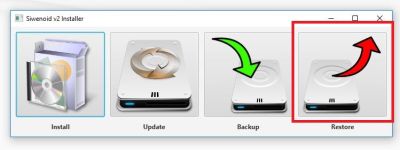
1) Ezután tallózzuk ki a korábban létrehozott "Backup" fájlt!
2)A fájlkiterjesztésnek .swnbackup-nak kell lennie!
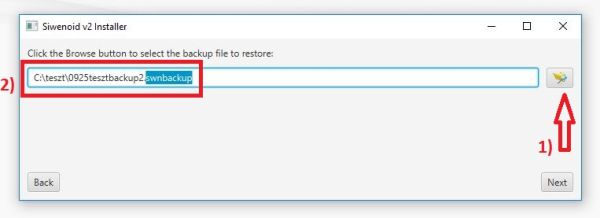
Válasszuk ki hogy mit szeretnénk visszaállítani(Server/Client),valamint tallózzuk ki a visszaállítás helyét!
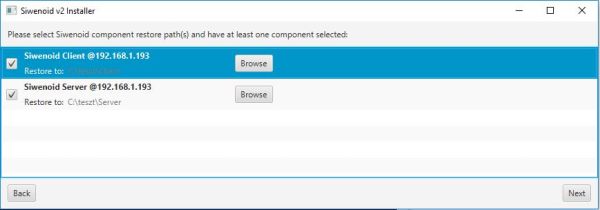
A "next"-re kattintva a Siwenoid visszaállítja a biztonsági mentést, aminek a folyamatát az állapotsávon követhetünk!
Telepítővel készített Backup visszaállítása
A telepítő elindítása után válasszuk a restore menüpontot.
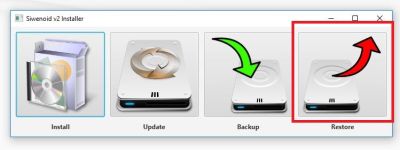
1) Ezután tallózzuk ki a korábban létrehozott "Backup" fájlt!
2)A fájlkiterjesztésnek .swnbackup-nak kell lennie!
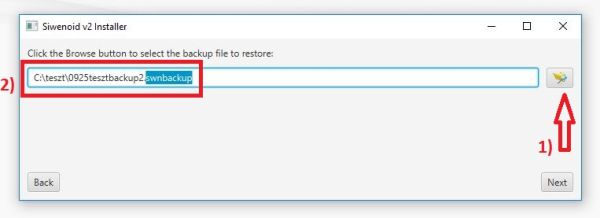
Ezután ki kell választanunk a visszaállítandó összetevőket, és meg kell adnunk a visszaállítás helyét is a számítógépen! (Az "Application settings"- visszaállítási helyét nem lehet módosítani)
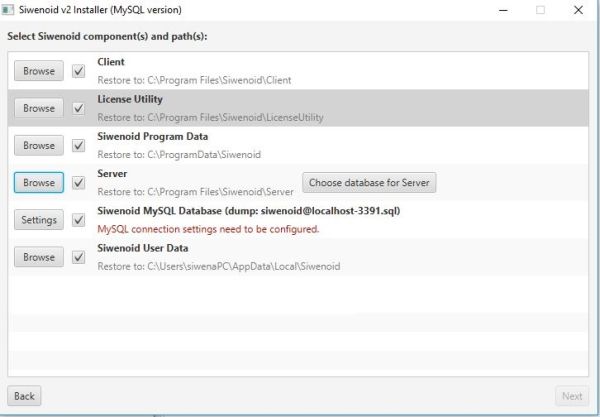
Az adatbázis beállításoknál nyomjuk rá a Test gombra.
Ha nem tud csatlakozni, akkor nyomjuk okét, és folytathatjuk a telepítést!
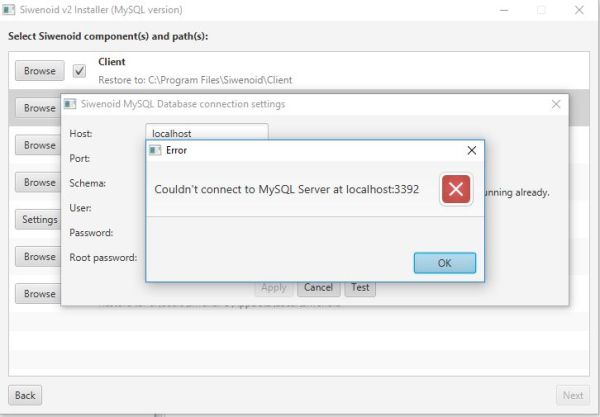
Ha azt írja ki, hogy wrong password or username, azt jelenti ezen a porton már fut egy létező mysql adatbázis, más felhasználó név/jelszóval.
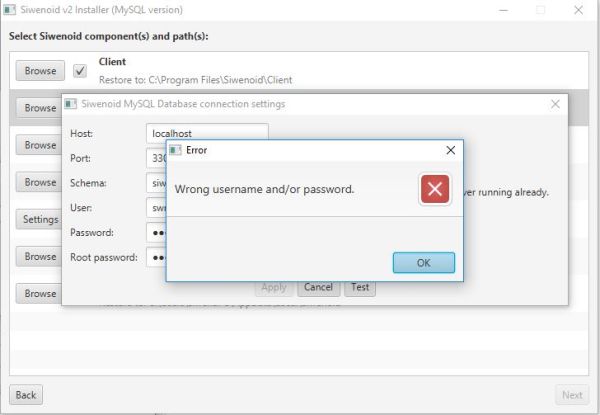
Ilyenkor módosítanunk kell a porton. Módosítás után kattintsunk a Test-re, ha nem tud csatlakozni, okézzuk le, és folytassuk a visszaállítást.
Ha azt írja ki Test-nél, hogy "Schema "siwenoid" is already exists" a siwenoid Schema már létre van hozva az ezen a porton lévő adatbázisban, felül szeretnénk-e írni.
Csak akkor nyomjunk "Yes"-t ha nincs szükségünk a felülírandó adatbázisra.
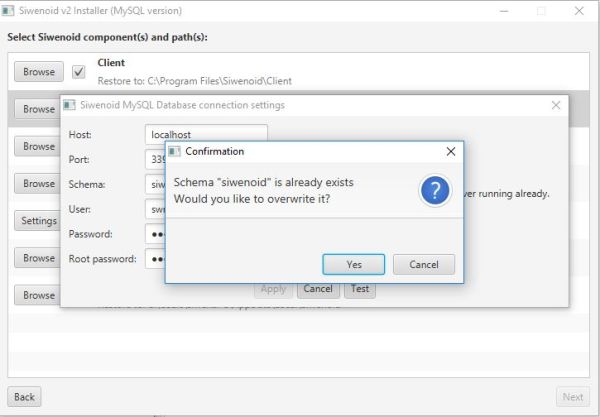
Ha mindent beállítottunk kattintsunk a "next"-re.
Ezután visszaállítási folyamat állapotát láthatjuk! Ha befejeződött, kész is a visszaállítás!